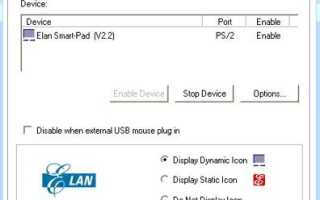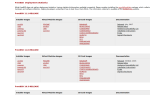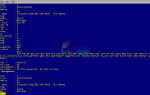Этот параметр автоматически отключит сенсорную панель при подключении USB-мыши и включит сенсорную панель, когда USB-мышь отключена. Для этого есть три способа, и это зависит от конфигурации вашего оборудования. Вам нужно будет пройти через каждый метод, если вы не знаете, какое у вас устройство с сенсорной панелью.
Метод 1: ELAN Свойства
1. Перейти к Панель управления
2. Нажмите мышь или поиск мышь в строке поиска, расположенной в верхнем правом углу.
3. Выберите Мышь и откройте ее.
4. Нажмите на вкладку под названием ELAN
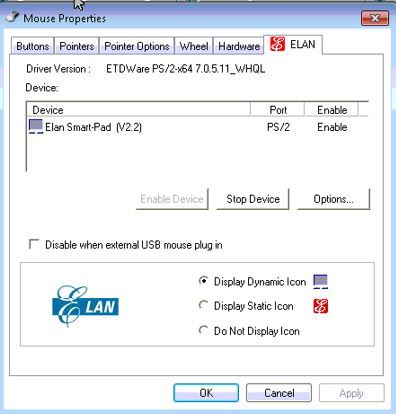
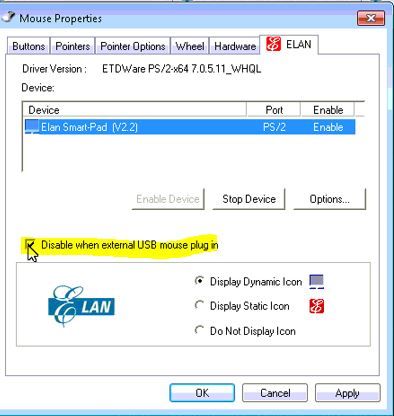
5. Выберите устройства с сенсорной панелью из-под устройства и установите флажок «Отключить при подключении внешней USB-мыши«.
Способ 2: для сенсорной панели Synaptics
Загрузите два файла реестра ниже и запустите их. После обновления реестра перезагрузите компьютер, и сенсорная панель будет отключена при подключении USB-мыши. Прежде чем сделать это; не забудьте сделать резервную копию реестра. Если двойной щелчок не регистрирует их, откройте редактор реестра -> Нажмите «Файл» -> «Импорт» и импортируйте их в редактор реестра.
http://fs1.appuals.com/utilities/reg2synaptics.reg
http://fs1.appuals.com/utilities/reg1synaptics.reg
Способ 3: Windows 8.1
Хотя предыдущий метод также может работать на Windows 8 и 8.1, но этот метод специально предназначен для интерфейса win8.
1. Держите Ключ Windows и нажмите С открыть настройки брелка.
2. Выберите Изменить настройки ПК
3. На левой панели щелкните ПК и устройства
4. Выберите Мышь и тачпад
5. найдите опцию под названием Оставить сенсорную панель включенной, когда мышь подключена, и отключите ее, чтобы автоматически отключать сенсорную панель при подключении мыши к Windows 8.1.